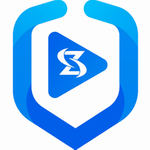美图秀秀图片透明度调节步骤解析
- 作者:佚名
- 来源:奥奥游戏岛
- 时间:2025-12-01 11:04:35
在数字图像处理领域,美图秀秀凭借其简易操作界面成为众多设计新手的首选工具。本文将详细讲解该软件调节图层透明度的完整工作流程,帮助用户快速掌握透明效果的制作技巧。
透明度调节核心操作指南:
1、启动应用程序后,点击顶部导航栏的"新建"选项。在弹出的画布设置面板中,勾选"透明"背景模式,根据需求设定画布尺寸参数,确认无误后点击应用按钮完成基础设置。
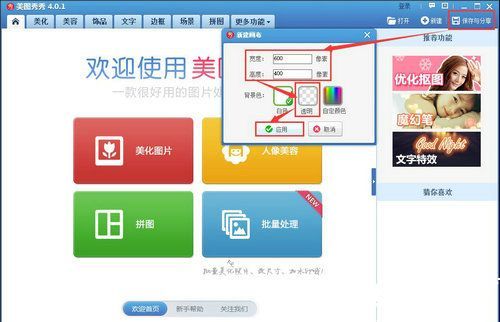
2、切换至素材管理模块,选择"导入素材"功能。在此界面点击用户自定义分类,通过本地文件浏览器选取需要处理的图像素材进行上传。
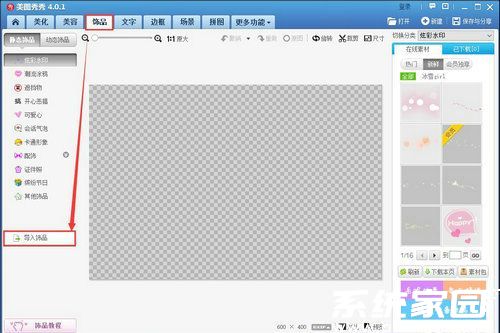
3、将已上传的素材拖拽至编辑区域,系统会自动激活图层控制面板。在面板右侧可见透明度调节滑杆,左右拖动可实时预览透明效果变化,建议分阶段微调至理想状态。
4、完成基础透明处理后,建议进入图像优化界面。选择背景虚化工具,通过智能笔刷对边缘区域进行柔化处理,可使透明过渡更加自然。操作时注意调整笔刷尺寸参数,确保处理精度。
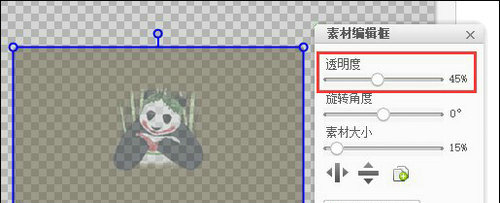
5、最终输出阶段需特别注意文件格式选择。由于JPG格式不支持透明通道存储,务必选用PNG格式进行保存,这样才能完整保留图像中的透明图层信息。
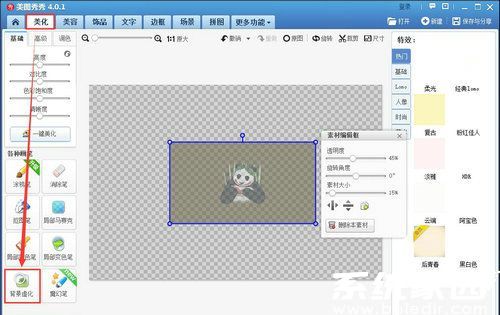
进阶操作建议:熟练掌握透明度调节后,可尝试叠加多个透明图层创造复杂效果。建议每次调整后新建保存节点,便于后期修改。对于电商图片处理,适当降低水印透明度既能保护版权又不影响主体展示。
常见问题解决方案:若出现透明区域显示异常,建议检查色彩模式是否设置为RGB格式。处理网页素材时,建议将分辨率调整为72dpi以确保最佳显示效果。遇到边缘锯齿问题,可尝试增加羽化值进行优化。
下一篇:WPS脚注方括号样式设置全流程
相关阅读
更多资讯
更多热门标签
猜您喜欢
换一换-
 安卓手势连点应用高效操作方案v1.0.1 免费版
安卓手势连点应用高效操作方案v1.0.1 免费版 -
 Holi天气精准预报实时掌握动态v4.4.5 最新版本
Holi天气精准预报实时掌握动态v4.4.5 最新版本 -
 书伴阅读纯净版畅读无广告v4.5.1 去广告版
书伴阅读纯净版畅读无广告v4.5.1 去广告版 -
 酷安应用商店安卓应用市场推荐v14.5.4 免费版
酷安应用商店安卓应用市场推荐v14.5.4 免费版 -
 支付宝便捷生活服务与理财工具v10.3.76 免费版
支付宝便捷生活服务与理财工具v10.3.76 免费版 -
 红旗智联安卓版下载 智能控车便捷出行v4.9.5 手机版
红旗智联安卓版下载 智能控车便捷出行v4.9.5 手机版 -
 星座运势分析与星盘测算工具详解v10.30.0 最新版
星座运势分析与星盘测算工具详解v10.30.0 最新版 -
 邮e联安卓版智能办公应用v2.6.30000最新版
邮e联安卓版智能办公应用v2.6.30000最新版 -
 墨尔冥想专业冥想工具缓解压力改善睡眠v3.09.2 免费版
墨尔冥想专业冥想工具缓解压力改善睡眠v3.09.2 免费版 -
 安术令牌手机安全防护动态口令v2.0
安术令牌手机安全防护动态口令v2.0 -
 西宁公交智能出行实时查询v3.1.0
西宁公交智能出行实时查询v3.1.0 -
 会玩社交游戏平台2024新版上线v5.17.14.2 免费版
会玩社交游戏平台2024新版上线v5.17.14.2 免费版